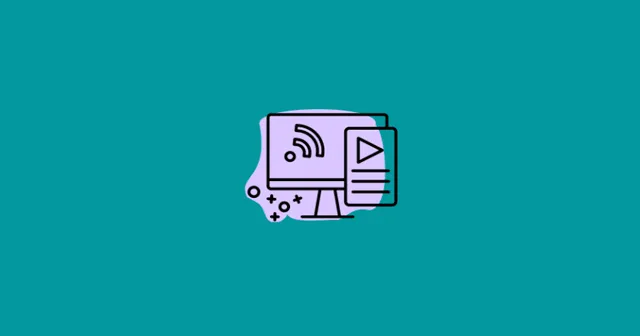
YouTube Autoplay-funktion: Forståelse og fejlfinding
YouTube Autoplay-funktionen er designet til at forbedre din seeroplevelse ved automatisk at afspille den næste video, når den nuværende er færdig, uanset om du ser en enkelt video eller en afspilningsliste. Når du ser en afspilningsliste, vil du bemærke en nedtællingscirkel på ti sekunder, der indikerer, at den næste video er i kø for at blive afspillet. Indholdet af den næste video vil dog variere baseret på din visningshistorik.
Desværre rapporterer mange brugere problemer med at autoplay-funktionen ikke fungerer korrekt. Selvom de nøjagtige årsager til denne fejl er uklare, har vi samlet flere effektive metoder til at hjælpe dig med at fejlfinde og løse problemet.
Effektive metoder til at rette op på YouTube Autoplay, der ikke virker
Hvis du har problemer med Autoplay-funktionen, skal du følge retningslinjerne nedenfor. Denne funktionalitet har til formål at holde indholdet flydende problemfrit; derfor er det afgørende at identificere og løse eventuelle hindringer.
Ret YouTube Autoplay på webbrowsere
Hvis dine problemer opstår, mens du bruger YouTube i en webbrowser, prøv venligst følgende løsninger:
1. Skift Autoplay-knappen
Autoplay kan være utilsigtet deaktiveret på din enhed. Følg disse trin for at genaktivere den:
- Åbn din browser og naviger til YouTube.
- Afspil en hvilken som helst video, og find Autoplay-knappen øverst i vinduet. Klik for at skifte status.
- Klik derefter på Indstillinger og kontroller, om Autoplay-kontakten er aktiveret.
- Hvis problemet fortsætter, kan du prøve at logge ud af YouTube og derefter logge ind igen med dine kontooplysninger.
2. Opdater din webbrowser
Brug af en forældet browser kan også føre til problemer med Autoplay-funktionen. Det er tilrådeligt at tjekke for eventuelle afventende opdateringer, da mange brugere har rapporteret, at blot en opdatering af deres browser løste problemet. Sådan gør du:
- Gå til Indstillinger > Om Chrome > Søg efter seneste opdateringer eller Byg .
3. Ryd din browsers cachedata
Korrupte cachedata kan også blokere Autoplay-funktionen. Sådan rydder du din cache:
- Start din browser, og klik på menuikonet med tre prikker.
- Vælg Flere værktøjer , og vælg derefter Ryd browserdata , eller tryk på Ctrl+Shift+Del .
- Vælg de indstillinger, du ønsker at slette, og klik derefter på Ryd data , og sørg for at gøre det samme for fanen Avanceret .
4. Fjern videoer fra din afspilningsliste
Hvis afspilningslisteindstillingerne forårsager problemet, kan du overveje at fjerne nogle videoer. Sådan gør du:
- Åbn YouTube i din browser, og klik på knappen Bibliotek .
- Få adgang til din afspilningsliste, vælg en video, og klik på ikonet med tre prikker ved siden af den.
- Vælg Fjern fra afspilningsliste . Gentag for alle andre videoer, og kontroller, om Autoplay-problemet er løst.
Ret YouTube Autoplay på smartphones
Hvis du oplever problemer med YouTube-appen på en smartphone, skal du følge disse metoder:
1. Genstart YouTube-appen
En simpel genstart af YouTube-appen kan ofte afhjælpe Autoplay-problemet. Mange brugere finder denne metode effektiv, så prøv den.
2. Deaktiver funktionen Muted Playback
Nogle gange kan den slåede afspilningsfunktion blive aktiveret ved et uheld. Du kan deaktivere det ved at:
- Åbning af YouTube-appen og tryk på Profil > Indstillinger .
- Gå til sektionen Generelt , og vælg Muted Playback Feeds .
- Sluk denne funktion, og kontroller, om problemet fortsætter.
3. Geninstaller YouTube-appen
Hvis ingen af ovenstående løsninger virker, kan du overveje at afinstallere og derefter geninstallere YouTube-appen. Denne friske installation kan ofte løse vedvarende problemer.
Afslutningsvis bør disse fejlfindingsmetoder hjælpe dig med at løse problemet med YouTube Autoplay, der ikke fungerer. Vi håber, at denne guide viser sig nyttig! Hvis du har brug for yderligere hjælp, er du velkommen til at efterlade en kommentar nedenfor.




Skriv et svar